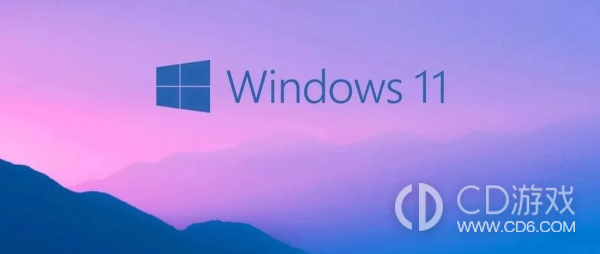《Win11》怎么改系统语言
作为微软最新发布的操作系统,Win11引起了广泛关注和讨论。许多用户都对Win11的系统语言改变很感兴趣,想了解如何修改系统语言。那么,接下来我们就来详细讨论一下Win11如何改变系统语言的方法。
Win11怎么改系统语言
首先,要改变Win11的系统语言,我们需要打开“设置”菜单。在Win11系统中,“设置”菜单是通过点击任务栏左下角的“开始”按钮并选择“设置”图标来打开的。另外,你也可以使用快捷键“Win + I”来直接打开“设置”菜单。
在“设置”菜单中,你会看到各种系统选项,包括外观、声音、语言和地区等等。我们点击“语言和地区”选项,进入到语言设置界面。
在语言设置界面中,我们可以看到显示当前系统语言的菜单。如果你想要添加新的语言,可以点击“添加语言”进行选择。Win11支持多种语言,你可以根据自己的需求选择合适的语言。
选择完新的语言后,系统会提示你是否设置此语言为默认语言。如果你想要改变整个系统的语言,可以选择“是”。如果只是单纯地想要在某个应用程序中使用新的语言,可以选择“否”。
一旦选择了默认语言,系统会开始下载并安装语言包。这个过程可能需要一些时间,取决于你的网络速度。请耐心等待,不要中断下载过程。
下载和安装完成后,你可以返回到语言设置界面,选择新的语言,并点击“设为首选”按钮。这样,新的语言将成为Win11系统的主要语言。
此外,你还可以调整新语言的排序位置。在语言设置界面中,点击新语言并选择“上移”或“下移”来改变显示顺序。这样,你可以根据自己的需求来进行排序。
最后,无论你是要改变系统的默认语言还是只是在某些应用程序中使用新的语言,重新启动Win11系统都是必要的。只有重新启动后,系统才能完全应用新的语言设置。
综上所述,Win11改变系统语言是一个相对简便的过程。通过打开“设置”菜单,选择“语言和地区”选项,添加并设定新的语言,最后重新启动系统,就能实现改变系统语言的目标。无论你是想要体验新的语言环境,还是需要与人合作使用不同语言的应用程序,Win11都能满足你的需求。快来尝试吧!
-
2024-05-13 魏虎娃
-
2024-05-07 魏虎娃
-
2024-04-24 魏虎娃
-
2024-04-22 魏虎娃
-
2024-04-16 魏虎娃
-
2024-04-15 魏虎娃
-
 《Win11》开机自动打开浏览器怎么解决
《Win11》开机自动打开浏览器怎么解决
2024-04-03
-
 《win11》电脑怎么分屏一半一半
《win11》电脑怎么分屏一半一半
2024-03-29
-
 《win11》图片不显示缩略图怎么办
《win11》图片不显示缩略图怎么办
2024-03-27
-
 《win11》自动清理垃圾怎么设置
《win11》自动清理垃圾怎么设置
2024-03-25